word文档里的红色波浪线怎么去掉
1、我们在word文档里输入windews@163.com,这时候系统检查发现字母错误,所以默认打上了红色波浪下划线,如图。

2、我们现在找到文件按钮,如图。点击三横线地方不是边沿,如图。
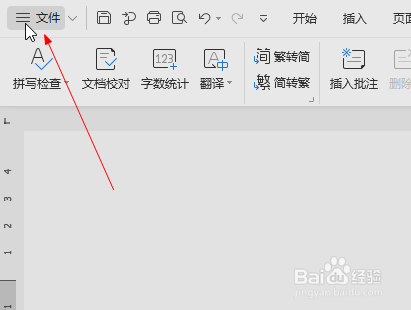
3、然后在下拉列表里找到选项,如图。

4、在选项列表里找到校正或者拼写检查,不同的电脑显示不同,如图。
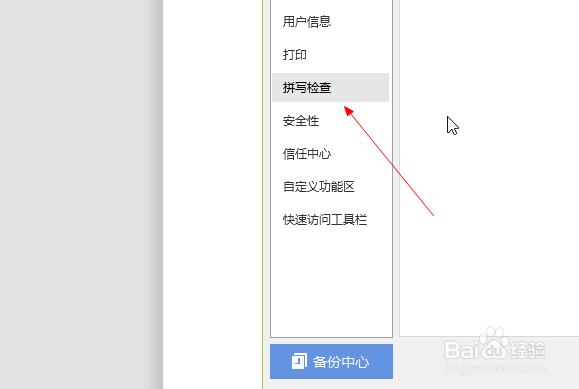
5、对应拼写检查右边的√全部取消,如图。

6、之后点击下方的确定,如图。
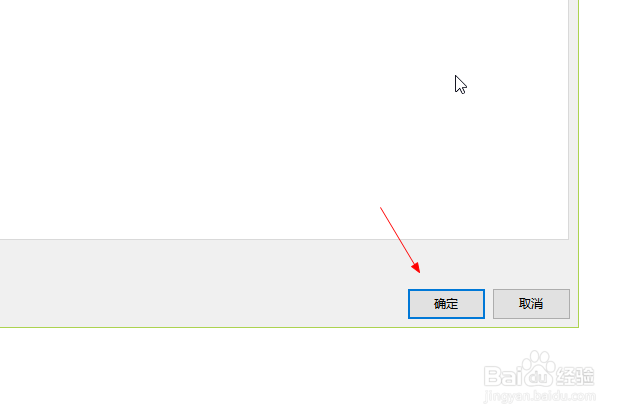
7、最后我们重新回到文档中来,我们发现红色波浪线已经消失了。

1、我们在word文档里输入windews@163.com,这时候系统检查发现字母错误,所以默认打上了红色波浪下划线,如图。

2、我们现在找到文件按钮,如图。点击三横线地方不是边沿,如图。
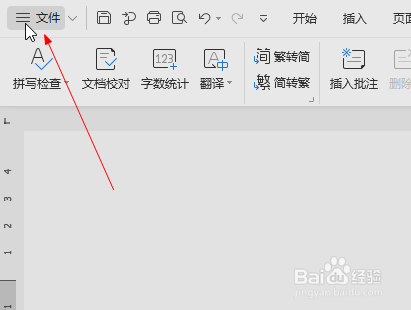
3、然后在下拉列表里找到选项,如图。

4、在选项列表里找到校正或者拼写检查,不同的电脑显示不同,如图。
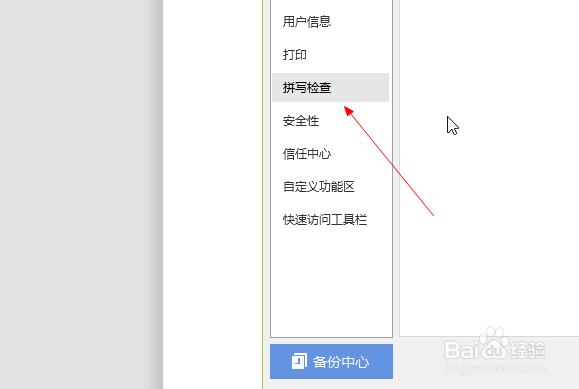
5、对应拼写检查右边的√全部取消,如图。

6、之后点击下方的确定,如图。
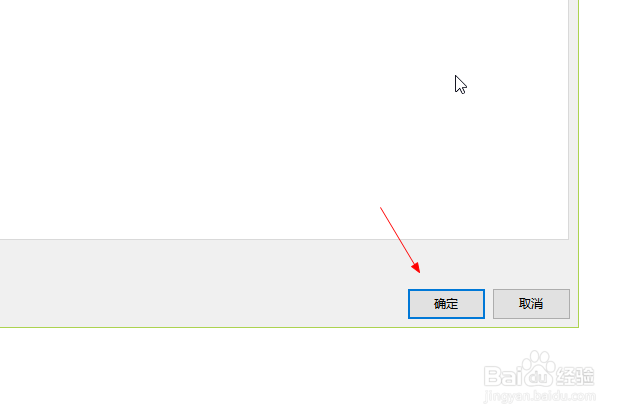
7、最后我们重新回到文档中来,我们发现红色波浪线已经消失了。
